Η εφαρμογή δοκιμής ταχύτητας WiFi λειτουργεί σε MacBook (macOS 11+) ή οποιοδήποτε φορητό υπολογιστή (Windows 7/8/10/11) με έναν τυπικό ασύρματο προσαρμογέα δικτύου 802.11be/ax/ac/n/g/a/b. Διαβάστε περισσότερα για την υποστήριξη 802.11be εδώ.
Πώς να ελέγξετε την ταχύτητα του WiFi με το NetSpot
Έχετε βαρεθεί το αργό Wi-Fi; Δοκιμάστε τη δική μου εμπειρία με το NetSpot — δείτε πώς γρήγορες δοκιμές αποκάλυψαν κρυφούς περιορισμούς, μετέτρεψαν τη στασιμότητα σε αστραπή και μάθετε πώς να ενισχύσετε τις δικές σας ταχύτητες σήμερα.
Εάν προτιμάτε μια πιο απλή μέθοδο και θέλετε απλώς γρήγορα αποτελέσματα ταχύτητας και ping χωρίς πολύπλοκες ρυθμίσεις, σκεφτείτε να χρησιμοποιήσετε την κινητή έκδοση του NetSpot. Προσφέρει έναν εύκολο και γρήγορο τρόπο για να λάβετε αυτά τα βασικά μετρικά δεδομένα. Ωστόσο, έχετε υπόψη ότι αυτές οι γρήγορες δοκιμές παρέχουν μόνο μια επιφανειακή άποψη της απόδοσης του Wi-Fi σας.
Για μια πλήρη και ακριβή κατανόηση του δικτύου σας, συνιστάται να αφιερώσετε λίγο περισσότερο χρόνο για να κάνετε μια λεπτομερή ενεργή σάρωση χρησιμοποιώντας τη λειτουργία Έρευνας στο NetSpot Desktop.
Πρώτον, είναι καλό να κατανοήσετε τον τρόπο με τον οποίο λειτουργούν οι υπηρεσίες ελέγχου ταχύτητας WiFi. Υπολογίζουν την ταχύτητα ανόδου και καθόδου στέλνοντας δείγματα δυαδικών αρχείων στον υπολογιστή σας, τα οποία στη συνέχεια αποστέλλονται πίσω. Κάποια από αυτά προσφέρουν επίσης την ταχύτητα "ping" επιπλέον των ταχυτήτων καθόδου και ανόδου. Η ταχύτητα "Ping" είναι βασικά μια μέτρηση της καθυστέρησης και καθορίζεται με αιτήματα HTTP που αποστέλλονται στον διακομιστή της δοκιμής ταχύτητας.
Όλα τα αποτελέσματα χρησιμοποιούνται για να διεξαχθεί η "πραγματική" δοκιμή ταχύτητας του WiFi σας — τώρα που έχετε μια γενική ιδέα για το πόσο γρήγορη είναι η σύνδεσή σας, λαμβάνονται οι ακριβέστερες μετρήσεις της μέγιστης ποσότητας δεδομένων που μπορείτε να κατεβάσετε σε 10 δευτερόλεπτα, διασφαλίζοντας ότι η δοκιμή ταχύτητας του WiFi σας δε θα διαρκέσει για πάντα.
Πώς να ελέγξετε την ταχύτητα Wi-Fi με το NetSpot
NetSpot είναι μια εφαρμογή έρευνας ιστότοπων ασύρματων δικτύων για Mac και Windows που κάνει αυτή τη δουλειά πολύ πιο εύκολη. Η λειτουργία Ενεργής Σάρωσης του NetSpot σας επιτρέπει να μετράτε γρήγορα την ταχύτητα του WLAN σας και να παράγετε λεπτομερείς θερμικούς χάρτες WiFi για όλη την περιοχή του δικτύου σας. Μετρά την ταχύτητα μεταφόρτωσης, την ταχύτητα λήψης και την ταχύτητα μετάδοσης ασύρματου δικτύου.
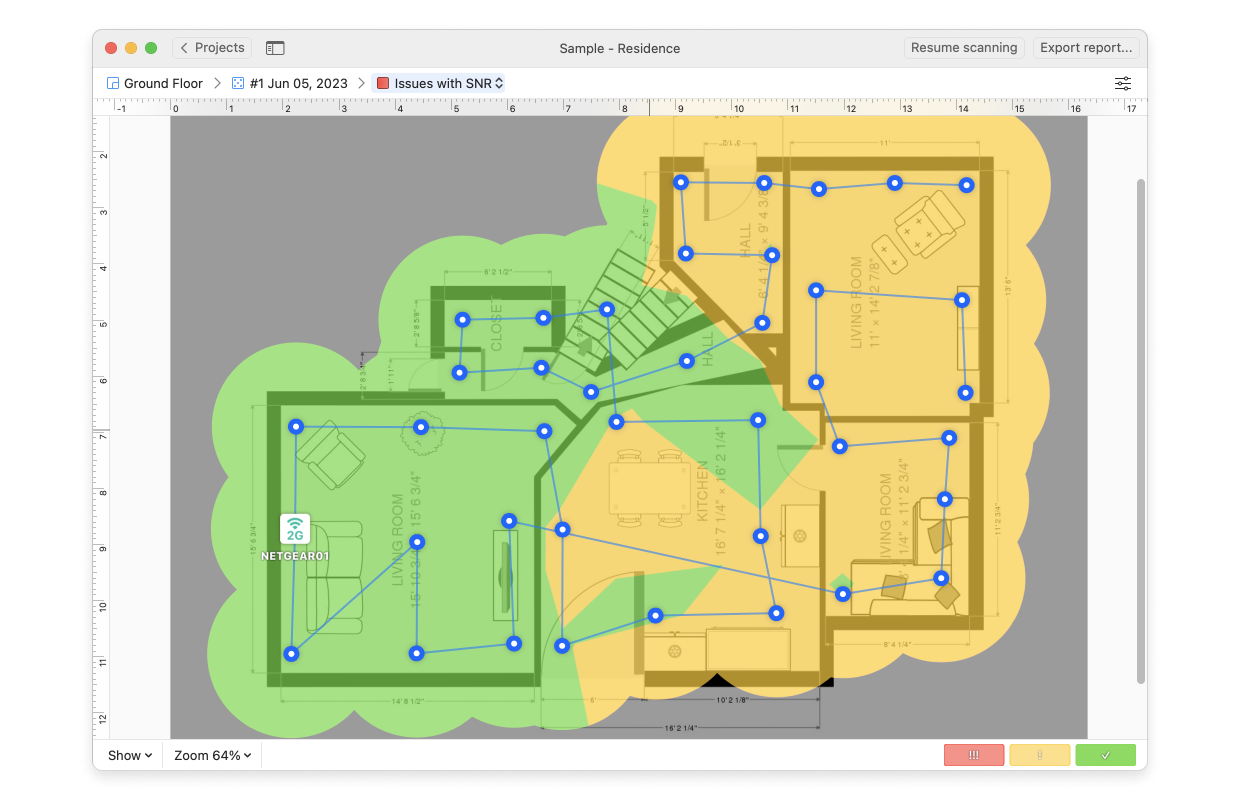
Ας πάρουμε ένα παράδειγμα από τον πραγματικό κόσμο.
Άνοιξα την εφαρμογή NetSpot και δημιούργησα μια νέα Έρευνα Ιστοτόπου, εισάγοντας το σχέδιο ορόφου του διαμερίσματός μου ως PNG (μπορείτε εξίσου εύκολα να χρησιμοποιήσετε JPEG, PDF ή να σχεδιάσετε την διαρρύθμιση απευθείας μέσα στην εφαρμογή). Έκανα έναν γρήγορο διασταύρωση δύο σημείων για να βεβαιωθώ ότι κάθε μέτρηση στην οθόνη ευθυγραμμίζεται τέλεια με τις πραγματικές αποστάσεις.
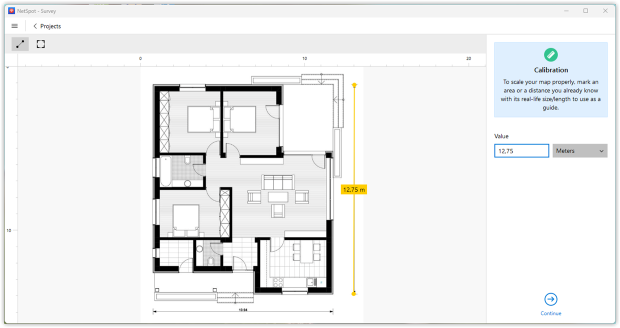
Ο χάρτης του σχεδίου ορόφου σας επιτρέπει να βλέπετε ξεκάθαρα την κάλυψη σε κάθε περιοχή του διαμερίσματος, επισημαίνοντας οποιεσδήποτε νεκρές ζώνες όπου το σήμα χάνεται τελείως.
Αφού ετοιμάστηκε ο χάρτης, επέλεξα τα δίκτυα για ενεργή σάρωση προσδιορίζοντας τα ακριβή SSID που με ενδιέφεραν. Αυτό επιτρέπει στο NetSpot να συλλέγει δεδομένα μόνο για αυτά τα δίκτυα.
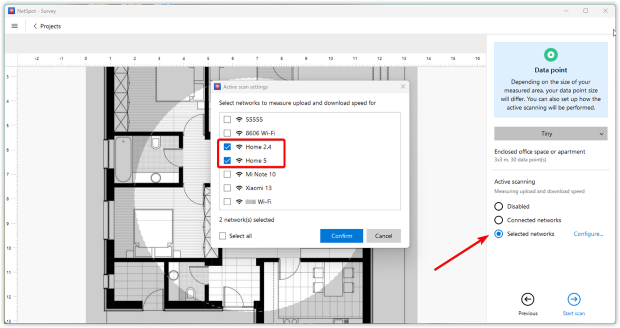
Στη συνέχεια, ήταν η ώρα να συλλέξω δεδομένα: περπάτησα σε ολόκληρο το διαμέρισμα, σταματώντας σε κάθε σημαντική τοποθεσία και εκτελώντας μια σάρωση σε κάθε σημείο. Το NetSpot κατέγραψε τις ταχύτητες σύνδεσης σε κάθε σημείο, καταγράφοντας την πραγματική απόδοση λήψης, αποστολής και μετάδοσης.
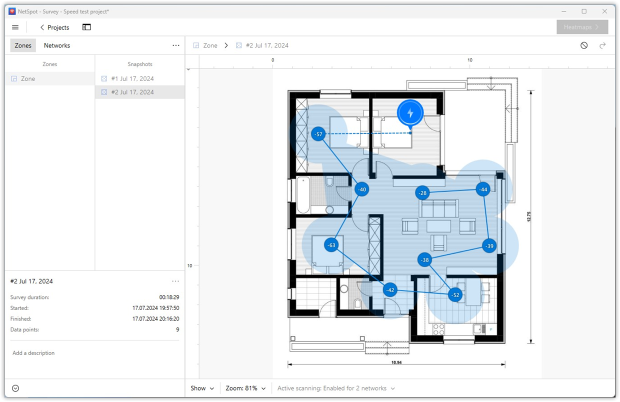
Αφού ολοκλήρωσα την περιήγηση, η εφαρμογή δημιούργησε χάρτες θερμότητας Wi-Fi ώστε να μπορώ άμεσα να δω τις ταχύτητες λήψης και μεταφόρτωσης που με ενδιέφεραν σε κάθε γωνιά του διαμερίσματος.
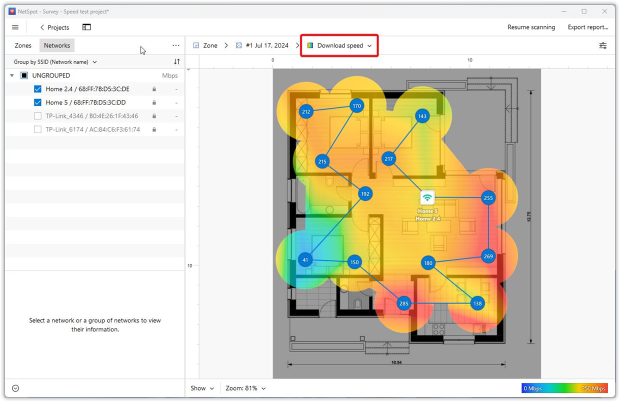
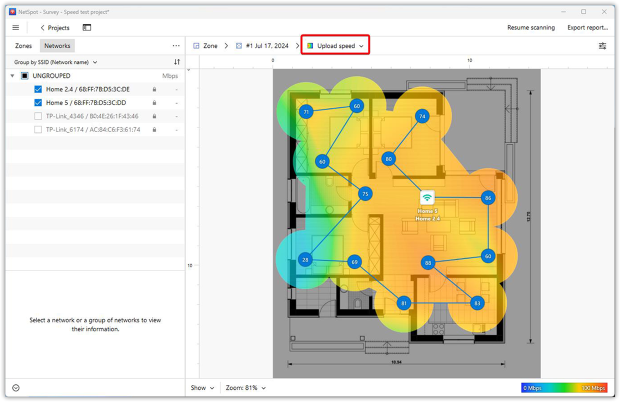
Αν αυτό δεν είναι αρκετό, μπορείτε να πειραματιστείτε με τις ρυθμίσεις της Ενεργής Σάρωσης — να προσαρμόσετε τις προηγμένες επιλογές της ή ακόμη και να μεταβείτε στη χρησιμότητα iPerf — για να εξασφαλίσετε ακόμη πιο ακριβή αποτελέσματα. Θα αναλύσω αυτές τις επιλογές αργότερα στο άρθρο.
Διεξαγωγή Δοκιμής Ταχύτητας HTTP
Σε αντίθεση με μια συνηθισμένη έρευνα σήματος, μια δοκιμή ταχύτητας HTTP στο NetSpot σπρώχνει ένα συγκεκριμένο ποσό δεδομένων μέσω του δικτύου σας και μετρά πόσο γρήγορα το φορτίο αυτό κάνει την κυκλική διαδρομή. Χρονομετρώντας πραγματική κίνηση αντί απλώς να μετρά την ισχύ του σήματος, δείχνει την πραγματική απόδοση που έχετε σε κάθε σημείο.
Στο NetSpot άνοιξα την καρτέλα Active Scanning και είδα δύο ομάδες επιλογών: HTTP και TCP/UDP. Επειδή οι προηγούμενες μετρήσεις μου βασίστηκαν στο HTTP, παρέμεινα σε αυτή την ενότητα για τώρα. Για μια δοκιμή HTTP υπάρχουν δύο βασικές ρυθμίσεις που διαμορφώνουν το αποτέλεσμα.
Η πρώτη σας επιτρέπει να κατευθύνετε τη δοκιμή σε οποιονδήποτε διακομιστή εισάγοντας τη διεύθυνση URL του, χρήσιμη όταν θέλετε η κίνηση να παραμείνει σε έναν διαχειριζόμενο από εσάς κύριο υπολογιστή. Η δεύτερη ορίζει πόσα δεδομένα θα σταλούν. Η αποστολή μεγαλύτερου φορτίου δίνει έναν πιο ακριβή μέσο όρο, αλλά φυσικά παίρνει περισσότερο χρόνο. Θα επανέλθουμε αργότερα στους ελέγχους TCP/UDP.
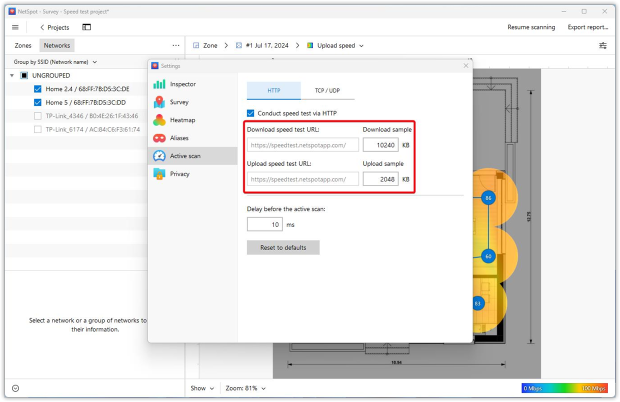
Αφού κατεύθυνα το τεστ στον σωστό διακομιστή, επανέλαβα την έρευνα με μεγαλύτερο φορτίο. Η δοκιμή διήρκεσε λίγο περισσότερο, ωστόσο το NetSpot αντάμειψε την υπομονή με πιο καθαρές θερμοεξετάσεις τόσο για λήψη όσο και για αποστολή, καταγράφοντας την ταχύτητα δωμάτιο προς δωμάτιο και αποκαλύπτοντας χαμηλές ταχύτητες σε ένα από τα υπνοδωμάτια και στον διάδρομο.
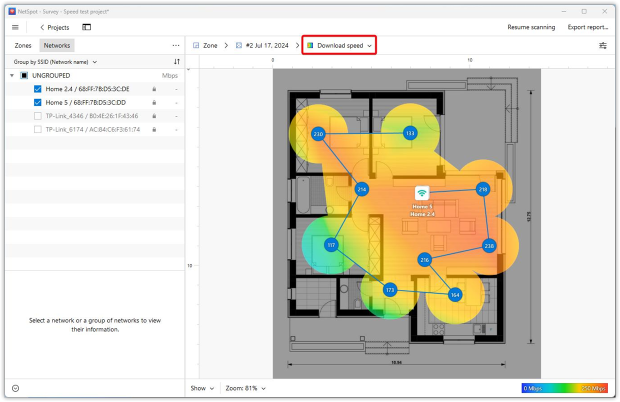
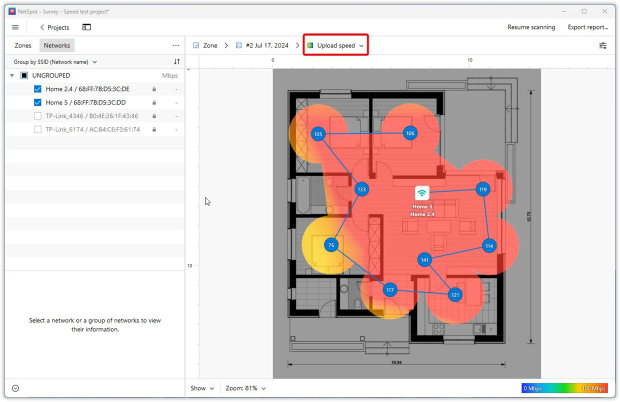
Οι νέοι χάρτες θερμότητας Wi‑Fi αποκάλυψαν μια λεπτότερη κατανομή των ταχυτήτων Wi‑Fi σε κάθε δωμάτιο. Αυτή η επιπλέον λεπτομέρεια με βοήθησε να εντοπίσω προβληματικές περιοχές και να καταλάβω πώς να τις διορθώσω. Στη δική μου περίπτωση ξεκαθάρισε τη συνολική ποιότητα της κάλυψης — και θα μπορούσε να κάνει το ίδιο και για εσάς.
Όπως δείχνουν τα στιγμιότυπα οθόνης, η λεπτομερής ρύθμιση της ενεργούς σάρωσης απαιτεί μόνο μερικά κλικ και παράγει μια σαφέστερη εικόνα της απόδοσης του Wi‑Fi.
Προηγμένη Ανάλυση με το iPerf
Η ομορφιά του NetSpot έγκειται στην ευελιξία του, καθιστώντας το εξίσου κατάλληλο για περιστασιακούς χρήστες και επαγγελματίες. Αν θέλετε να προχωρήσετε περαιτέρω την ανάλυσή σας, ανοίξτε το χρήσιμο για πολλές πλατφόρμες iPerf3. Αυτό το εργαλείο γραμμής εντολών μετρά την πραγματική διέλευση δικτύου μέσω TCP, UDP και ακόμη και SCTP, και είναι σταθερό στοιχείο για τους μηχανικούς που διαγιγνώσκουν σημεία συμφόρησης και βελτιστοποιούν την απόδοση.

Μια πλήρης περιήγηση σε κάθε διακόπτη iPerf3 θα μας εκτρέψει, οπότε εδώ θα παραμείνω στα βασικά — πώς να εκτελέσετε μια βασική δοκιμή και να διαβάσετε τους χάρτες θερμότητας που δημιουργεί το NetSpot από τα αποτελέσματα.
Ρυθμίστε το iPerf σε έναν ενσύρματο επιτραπέζιο ή αποκλειστική συσκευή με την εντολή iperf3 -s. Σημειώστε τη διεύθυνση IP του.

Ανοίξτε το NetSpot και μεταβείτε στην ενότητα TCP/UDP μέσα στην Ενεργή Σάρωση, στη συνέχεια ενεργοποιήστε τις μετρήσεις και για τα δύο πρωτόκολλα.
Χρησιμοποιείτε πάντα την ταχύτητα TCP όταν θέλετε μια ενιαία, ομοιόμορφη μέτρηση. Το NetSpot μετατρέπει τα αποτελέσματα UDP με τον ίδιο υπολογισμό που εφαρμόζει στο TCP και τα εμφανίζει ως ισοδύναμες ταχύτητες TCP. Ο θερμικός χάρτης εμφανίζει στη συνέχεια ένα συνεπές σύνολο τιμών, καθιστώντας τις συγκρίσεις μεταξύ πρωτοκόλλων απλές.
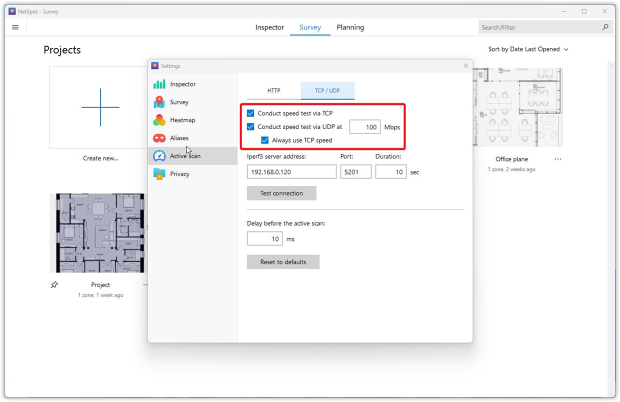
Στο παράθυρο σύνδεσης, πληκτρολογήστε τη διεύθυνση IP της μηχανής που εκτελεί το iPerf3 στο πεδίο Host, εισάγετε τη θύρα στην οποία ο διακομιστής ακροάζεται και ρυθμίστε το χρόνο που κάθε δοκιμή θα διαρκέσει.
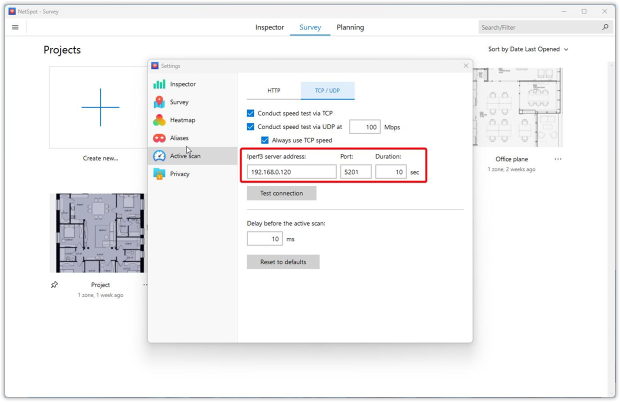
Μπορείτε επίσης να ορίσετε:
- Προσαρμοσμένο μέγεθος buffer υποδοχής: Καθορίζει το μέγεθος του buffer TCP/UDP της υποδοχής, επηρεάζοντας το πόσα δεδομένα μπορούν να διατηρηθούν προσωρινά στη μνήμη πριν σταλούν ή ληφθούν. Η αύξηση αυτής της τιμής μπορεί να ενισχύσει την απόδοση σε δίκτυα με υψηλή καθυστέρηση ή υψηλή ταχύτητα, βοηθώντας στην επίτευξη πιο ακριβών μετρήσεων όταν οι προεπιλεγμένες ρυθμίσεις δεν επαρκούν.
- Αριθμός παράλληλων ροών: Καθορίζει πόσες ταυτόχρονες συνδέσεις (ροές) δημιουργεί το NetSpot κατά τη διάρκεια της δοκιμής. Η εκτέλεση πολλών ροών μπορεί να κορέσει συνδέσεις με υψηλή χωρητικότητα ή multi-gigabit, προσομοιώνοντας ρεαλιστικές συνθήκες όπου πολλές συσκευές ή εφαρμογές μεταφέρουν δεδομένα ταυτόχρονα. Αυτό προσφέρει μια πιο σαφή εικόνα της μέγιστης εφικτής απόδοσης υπό βαριά φόρτιση του δικτύου.
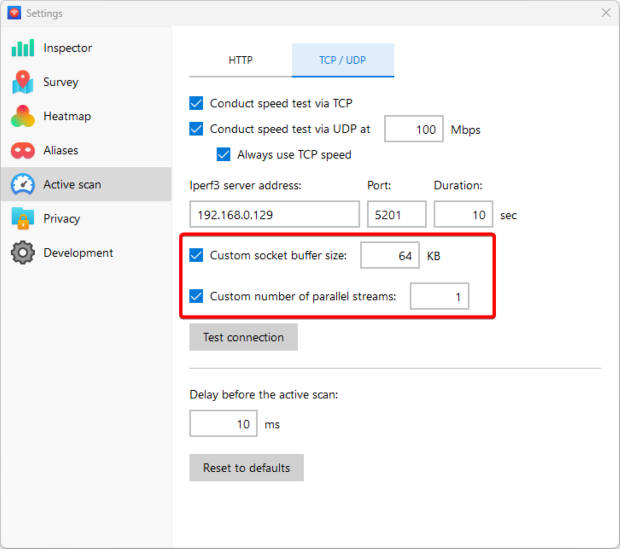
Κάντε κλικ στο Test connection για να βεβαιωθείτε ότι ο πελάτης μπορεί να επικοινωνήσει με τον διακομιστή. Το NetSpot θα επιβεβαιώσει μόλις όλα είναι σωστά.
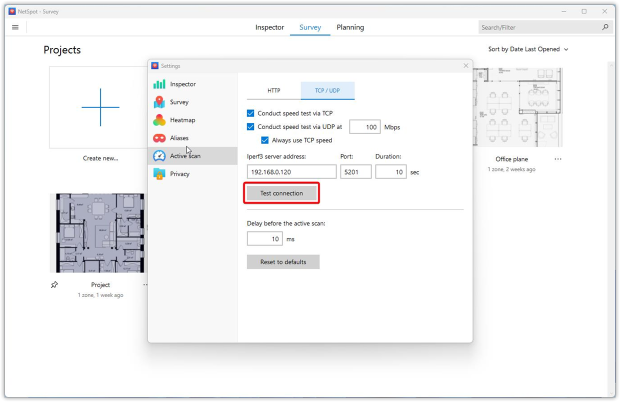
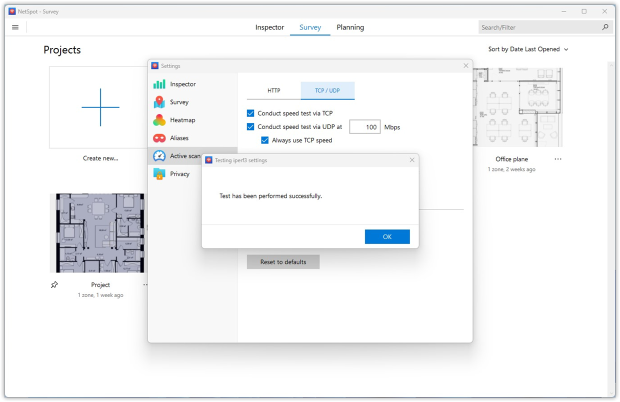
Με την επαλήθευση του συνδέσμου, επαναλάβετε την ίδια περιήγηση από δωμάτιο σε δωμάτιο που χρησιμοποιήσατε για την έρευνα HTTP. Το NetSpot τώρα καταγράφει την απόδοση για TCP και UDP σε κάθε σημείο δειγματοληψίας και αποτυπώνει τα αποτελέσματα σε χάρτες θερμότητας Wi-Fi.
Όταν ολοκληρωθεί η σάρωση, το NetSpot θα δημιουργήσει πέντε νέους χάρτες θερμότητας:
- Ταχύτητα λήψης iPerf TCP,
- Ταχύτητα αποστολής iPerf TCP,
- Ταχύτητα λήψης iPerf UDP,
- Ταχύτητα αποστολής iPerf UDP,
- iPerf UDP jitter.

Αυτή η ροή εργασίας απαιτεί λίγο περισσότερη ρύθμιση από ένα απλό σκανάρισμα HTTP, αλλά τα πρωτοκολλικά‑ειδικά οπτικά σας δίνουν μια εξαιρετικά ακριβή εικόνα της πραγματικής απόδοσης του δικτύου σας Wi‑Fi.
Συμβουλές Δοκιμής Ταχύτητας Wi-Fi
Οι παράμετροι που μπορούν να επηρεάσουν τα αποτελέσματα του τεστ και να προκαλέσουν ασυνέπεια:
1. Δεν υπάρχει κάτι τέτοιο όπως μια τέλεια δοκιμασία
Οι δοκιμές διεξάγονται με δείγματα αρχείων και μπορεί να διαφέρουν πολύ από αυτά που χρησιμοποιείτε συνήθως για το Διαδίκτυο. Μια συνεδρία Netflix σε 4K επιβαρύνει τη σύνδεση πολύ περισσότερο από ένα «ουδέτερο» κομμάτι δεδομένων. Οι σύγχρονες υπηρεσίες όπως η Ookla χρησιμοποιούν έως και δεκαέξι παράλληλα νήματα λήψης, οπότε η απόδοση με μονή νήμα μπορεί να φαίνεται πολύ διαφορετική. Επίσης, αν υπάρχουν πολλαπλές δοκιμές ταχύτητας WiFi να τρέχουν ταυτόχρονα, αυτό μπορεί να επηρεάσει τα αποτελέσματα.
2. Τοποθεσία
Η δοκιμή της ταχύτητας WiFi περιλαμβάνει την αποστολή και λήψη δεδομένων μεταξύ ενός υπολογιστή και ενός διακομιστή δοκιμής. Η τοποθεσία του διακομιστή μπορεί να επηρεάσει σημαντικά την ανάγνωση των πληροφοριών, φυσικά όσο πιο κοντά είναι ο διακομιστής, τόσο πιο γρήγορη είναι η ταχύτητα. Συνήθως μπορείτε να επιλέξετε την τοποθεσία του διακομιστή ή η υπηρεσία δοκιμής θα επιλέξει αυτόματα τον πλησιέστερο διακομιστή σε εσάς.
3. Άλλες διαδικτυακές δραστηριότητες κατά τη δοκιμή ταχύτητας WiFi
Επίσης, έχει σημασία το τι άλλο είναι ενεργό στις συσκευές σας που είναι συνδεδεμένες στο Wi-Fi που δοκιμάζεται. Μπορεί να παρακολουθείτε μια ταινία στο iPad σας ενώ εκτελείτε μια δοκιμή στον φορητό υπολογιστή σας. Όλο το φορτίο κάνει μεγάλη διαφορά στα αποτελέσματα, οπότε για τα πιο ακριβή δεδομένα συνιστάται να κλείσετε άλλες εφαρμογές που μπορεί να ανταγωνίζονται για το εύρος ζώνης πριν ξεκινήσετε τον έλεγχο ταχύτητας WiFi.
4. Ώρα αιχμής έναντι χρόνου εκτός αιχμής
Όσο περισσότεροι χρήστες είναι συνδεδεμένοι στην περιοχή σας, τόσο πιο πιθανό είναι να επηρεαστεί η ταχύτητα, δηλαδή να επιβραδυνθεί ελαφρώς. Η σύνδεση στο Διαδίκτυο τις ώρες αιχμής δεν θα είναι τόσο γρήγορη όσο στις 3 το πρωί. Σε δίκτυα που χρησιμοποιούν εξοπλισμό Wi‑Fi 6/6E, το OFDMA χωρίζει κάθε κανάλι σε υποφορείς έτσι ώστε πολλοί πελάτες να μπορούν να μεταδίδουν ταυτόχρονα, εξομαλύνοντας τις χειρότερες αιχμές συμφόρησης που βλέπατε στις 7 το απόγευμα.
5. Ο εξοπλισμός που χρησιμοποιείτε
Η ποιότητα της εγκατάστασης για το οικιακό σας δίκτυο και τα είδη των συσκευών που χρησιμοποιούνται είναι σημαντικοί παράγοντες για τις δοκιμές ταχύτητας ασύρματου δικτύου. Ένας παλιός υπολογιστής μπορεί να δώσει διαφορετικά αποτελέσματα από έναν νεότερο. Εάν η συσκευή εξεταστεί μέσω WiFi αντί μέσω καλωδίου στο μόντεμ, τα αποτελέσματα θα διαφέρουν επίσης.
Αντιμετώπιση προβλημάτων της ασύρματης ταχύτητάς σας
Όταν ολοκληρωθεί η έρευνά σας, θα έχετε τη δυνατότητα να δείτε οπτικοποιήσεις θερμικού χάρτη για την περιοχή της έρευνάς σας όσον αφορά την ταχύτητα μεταφόρτωσης, την ταχύτητα λήψης και την ταχύτητα ασύρματης μετάδοσης. Οι θερμικοί χάρτες θα αναδεικνύουν τις περιοχές με την καλύτερη και τη χειρότερη ταχύτητα WLAN.
Αφού εντοπίσετε τα προβληματικά σημεία, μπορείτε να ξεκινήσετε να επιλύετε την αιτία της χαμηλής ταχύτητας WiFi. Μερικές ερωτήσεις να ρωτήσετε:
- Μπορούν τα πιο αργά APs να καταπιέζουν τα πιο γρήγορα;
- Είναι τα APs σας υπερφορτωμένα, με πάρα πολλούς να προσπαθούν να αποκτήσουν πρόσβαση στο δίκτυο ταυτόχρονα;
- Χρησιμοποιείτε τα καλύτερα προτόκολλα και εύρος ζώνης 802.11 για την ιδιαίτερη περίπτωσή σας;
Συμβουλή: Αναβάθμιση σε Wi‑Fi 6 (802.11ax) ή το πανέμορφο Wi‑Fi 7 (802.11be) ανοίγει πιο ευρεία 160‑MHz και ακόμα και 320‑MHz κανάλια, βελτιώνοντας τη διαμετακόμιση και μειώνοντας την καθυστέρηση. - Είναι οι ασύρματοι προσαρμογείς σας υπερφορτωμένοι ή ξεπερασμένοι;
- Χρησιμοποιείτε ασύρματα επεκτεινόμενα ή επαναλάβες;
- Μπορεί η παρεμβολή σήματος να προκαλεί προβλήματα;
Διαβάστε ένα εξαντλητικό άρθρο για το πώς να αποκτήσετε πιο γρήγορο WiFi για πολλές συμβουλές και ιδέες για βελτίωση ταχύτητας WiFi.
Αφού έχετε ρυθμίσει το δίκτυο σας όπως θέλετε, η επόμενη πρόκληση είναι να το διατηρήσετε έτσι. Το NetSpot μπορεί να σας βοηθήσει να το παρακολουθείτε. Απλά κάντε μια σάρωση μία φορά το μήνα περίπου και εντοπίστε αλλαγές στην ταχύτητα του ασύρματου δικτύου πριν γίνουν προβλήματα. Επισκεφθείτε τη βάση γνώσεων του NetSpot για να μάθετε περισσότερα.
Πώς να αυξήσετε την ταχύτητα WiFi με το NetSpot
Ο εντοπισμός και η αντιμετώπιση περιοχών με αργή σύνδεση στο ασύρματο δίκτυό σας μπορεί να είναι μια δύσκολη δουλειά. Σίγουρα, θα μπορούσατε να κάνετε ένα τεστ ταχύτητας WiFi σε κάθε συσκευή ξεχωριστά, αλλά αυτό απαιτεί πολύ χρόνο. Όχι μόνο θα πρέπει να δοκιμάσετε την ταχύτητα WiFi σε κάθε συσκευή, αλλά θα πρέπει να το κάνετε πολλές φορές σε διαφορετικές τοποθεσίες.
Διαβάστε περισσότερα για πώς να διορθώσετε το αργό Wi-Fi στο σπίτι ή στο γραφείο σας και ποιοι είναι οι κύριοι λόγοι για την κακή κάλυψη WiFi.
Συχνές Ερωτήσεις
Ο πιο ακριβής τρόπος είναι να χρησιμοποιήσετε έναν επαγγελματικό αναλυτή Wi-Fi όπως το NetSpot, που πραγματοποιεί ενεργή σάρωση και δείχνει πραγματικές ταχύτητες μεταφόρτωσης, λήψης και μετάδοσης σε όλο το δίκτυό σας. Σε αντίθεση με τις διαδικτυακές δοκιμές ταχύτητας, μετρά την εσωτερική ροή Wi-Fi, όχι μόνο την ταχύτητα του διαδικτύου.
Οι διαδικτυακές δοκιμές ταχύτητας μετρούν τη σύνδεσή σας στο διαδίκτυο με έναν απομακρυσμένο διακομιστή. Το NetSpot δοκιμάζει την πραγματική απόδοση του τοπικού σας Wi-Fi δικτύου — χρήσιμο όταν ο δρομολογητής σας είναι γρήγορος, αλλά η ισχύς του σήματος είναι αδύναμη σε μέρη του σπιτιού σας.
Για να αυξήσετε την ταχύτητα του WiFi, θα πρέπει πάντα να ξεκινάτε με τον έλεγχο της τρέχουσας ταχύτητας σύνδεσης πριν κάνετε οποιεσδήποτε αλλαγές. Όταν δοκιμάζετε την ταχύτητα του WiFi, βεβαιωθείτε ότι δεν κατεβάζετε μεγάλα αρχεία ή κάνετε streaming ταινιών, καθώς αυτό επηρεάζει τα αποτελέσματα. Εάν η δοκιμή ταχύτητας WiFi δείχνει ότι έχετε αργή σύνδεση, δοκιμάστε να μετακινήσετε τον δρομολογητή σας και να τον τοποθετήσετε όσο το δυνατόν πιο κοντά στο κέντρο του γραφείου ή του σπιτιού σας.
Ενδεχομένως να χρειαστεί να αναβαθμίσετε τον ελεγκτή του δικτύου σας, να ενημερώσετε τις ρυθμίσεις του δρομολογητή σας, να αποκτήσετε νέο δρομολογητή WiFi με καλύτερη κεραία, ή να ελέγξετε το πλάνο σας με τον τρέχοντα πάροχο διαδικτύου ή ακόμα και να δοκιμάσετε νέο πάροχο διαδικτύου, αν δεν είστε ικανοποιημένοι με τον τρέχοντα.
Αν θέλετε να μετρήσετε τις πραγματικές σας ταχύτητες ανεβάσματος και κατεβάσματος στο Διαδίκτυο, υπάρχουν διάφορες διαδικτυακές υπηρεσίες που μπορούν να βοηθήσουν. Αυτές το κάνουν στέλνοντας δείγματα αρχείων προς και από τον υπολογιστή σας. Τα αποτελέσματα που παίρνετε εξαρτώνται πολύ από την ταχύτητα του διακομιστή αποστολής/λήψης.
Αν επιδιώκετε να βρείτε την ταχύτητα του τοπικού ασύρματου δικτύου σας, μπορείτε συνήθως να ελέγξετε την ταχύτητα σύνδεσης μεταξύ του δρομολογητή σας ή των σημείων πρόσβασης και των ασύρματων συσκευών που είναι συνδεδεμένες σε αυτά τα σημεία, χρησιμοποιώντας το λογισμικό του δρομολογητή σας.
Εναλλακτικά, δοκιμάστε μια εφαρμογή τρίτου μέρους, όπως το NetSpot. Έχει αρκετά εργαλεία για να μετρήσει και να οπτικοποιήσει τόσο την ταχύτητα του Διαδικτύου σας όσο και την ταχύτητα του τοπικού WiFi.
Υπάρχουν πολλαπλές παράμετροι που μπορούν να επηρεάσουν τα αποτελέσματα της δοκιμής ταχύτητας. Μερικές από αυτές είναι:
- Η πραγματοποίηση πολλαπλών δοκιμών ταχύτητας WiFi ταυτόχρονα.
- Η τοποθεσία του διακομιστή σας.
- Άλλες εφαρμογές που χρησιμοποιούν ενεργά το Wi-Fi κατά τη διάρκεια της δοκιμής.
- Η εκτέλεση της δοκιμής κατά τη διάρκεια ενός πολυάσχολου χρόνου ή αντίθετα, κατά τη διάρκεια χαμηλής κίνησης.
Ανοίξτε το NetSpot και ξεκινήστε μια νέα έρευνα τοποθεσίας. Μόλις βρεθείτε στην οθόνη Ενεργητικής Σάρωσης, επιλέξτε το ασύρματο δίκτυο που θα δοκιμάσετε (πρέπει να έχετε πρόσβαση σε αυτό). Το NetSpot θα μετρήσει την ταχύτητα του ασύρματου δικτύου σε κάθε σημείο δειγματοληψίας δεδομένων στέλνοντας ερωτήματα σε διάφορους διακομιστές και υπολογίζοντας τον χρόνο που χρειάζεται για να αποσταλεί και να ληφθεί μια απάντηση.
Οπτικοί θερμικοί χάρτες που παίρνετε μετά την αξιολόγηση του δικτύου σας με το NetSpot σας βοηθούν να δείτε ποιες περιοχές χρειάζονται πραγματικά την προσοχή σας. Γνωρίζοντας ακριβώς πού υπάρχει το πρόβλημα θα σας βοηθήσει να αναλύσετε και να επιλύσετε το πρόβλημα.
